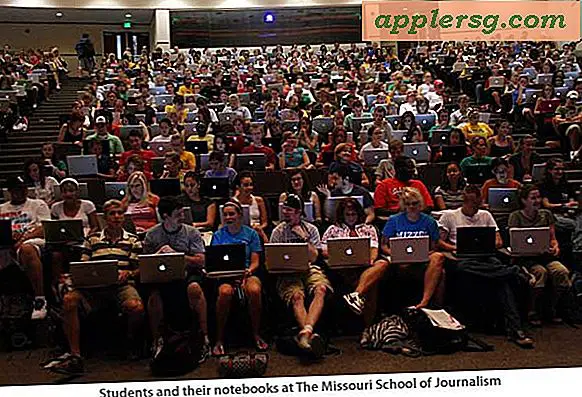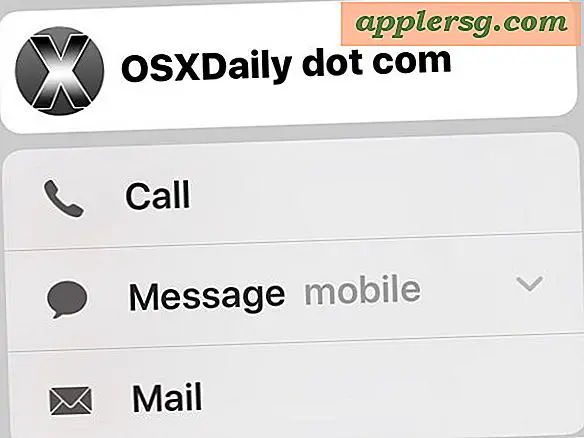Sådan fastgøres du fast fast orientering på iPad, iPhone, iPod touch
En gang imellem vil en iOS-enhed eller -app sættes fast i den forkerte orientering, og reagerer ikke på at rotere enheden, og den forbliver enten i stående eller vandret tilstand, til trods for enhver indsats for at rotere en hvilken som helst retning. Selvom det forekommer oftere på iPad end iPhone eller iPod touch, kan det stadig forekomme på hver iOS-enhed og med næsten enhver app.

Heldigvis er løsningen af denne ulejlighed normalt en meget enkel proces.
1: Skift orienteringslås til og fra
Selvom det kan virke som en no-brainer, er det ikke så sjældent at enten glemme, at orienteringslås er tændt (eller slukket), og det er nemt at dobbelte check. Det er også nok, at du bare skifter tænd / sluk-knappen igen, nok til at løsne en enhed, der sidder fast i enten vandret landskab eller vertikal portræt. Til iPad, skal du bare dreje sidekontakten TIL og FRA igen. Eller du kan gøre det gennem software som følger:
I iOS 6 og før:
- Dobbeltklik på startknappen for at indkalde multitaskingslinjen, og rul til venstre, indtil du ser knappen Orienteringslås
- Tryk på knappen for at tænde og slukke den igen og derefter gå tilbage til den app, der var fast, og prøv at rotere til den ønskede retning igen

I IOS 7 og nyere:
- Stryg op fra bunden af skærmen for at indkalde Control Center
- Tryk på knappen Orienteringslås øverst til højre, så den er tændt og slukket

Dette er især effektivt på iPad til dem, der sætter sidekontakten til at fungere som en orienteringslås snarere end som en lydløs knap.
2: Dræb App & Genstart
Nogle gange er appen lige sidde fast, og i dette tilfælde skal du bare afslutte og genstarte det som regel nok til at fjerne orienteringsværdigheden.
I iOS 6 og før:
- Dobbeltklik på knappen Hjem for at hente multitaskingslinjen
- Tryk og hold på appikonet, indtil det begynder at jiggle, og tryk derefter på den røde (-) knap for at afslutte appen
- Genstart den samme app for at finde orientering som normalt

I IOS 7:
- Dobbeltklik på knappen Hjem, og skub derefter over til den app, der sidder fast
- Stryg op på appvinduet for at afslutte det, og genstart derefter appen

Hvis appen ikke svarer og faktisk er frosset, skal du bruge tændstik i stedet.
Afslutning og genstart af de fleste apps løser problemet helt, og det er ret sjældent at skulle genstarte enheden, medmindre startskærmen selv sidder fast i en orientering.
3: Alle andre fejler? Genstart iOS
Selv om iOS er bemærkelsesværdigt stabil, er det nok at genstarte iPhone, iPod eller iPad nok til at sætte orienteringen i gang igen (for ikke at nævne andre stædige bugs eller quirks). Dette gælder især, hvis startskærmen og springbrættet sidder fast i portræt eller liggende tilstand, og ovenstående tricks har ikke gjort noget. Den nemmeste måde at genstarte enheden på er at bare tænde og slukke for den igen:
- Hold tænd / sluk-knappen nede, indtil meddelelsen "Slide to Unlock" vises, og slip derefter
- Hold nu tænd / sluk-knappen nede, indtil du ser Apple -logoet ved opstart
Når iPad, iPod eller iPhone er genstartet, skal orienteringen være lydhør igen, men glem ikke at kontrollere indstillingerne igen for at være sikker.
Dette er den samme tilgang, når en enhed fryser op eller er ubarmhjertigt styrtet, og det virker ofte for at løse de mere ejendommelige uforklarlige problemer af alle slags.
Orientering fast i iOS 8?
Et andet problem, der tilsyneladende er unikt for iOS 7 og iOS 8, er, at orienteringen sidder fast, og ingen af ovenstående løsninger virker. I denne situation kan Compass app demonstrere en løsning som beskrevet i vores kommentarer fra David B. Du skal blot åbne "Kompass" -appen og gå til niveauet, derefter dreje kalibrer kompasset og derefter dreje iPhone til sin side gentagne gange, indtil den registrerer . Dette ser ud til at løse problemer med iOS 7 og iOS 8. Lad os vide i kommentarerne, hvad der virker for dig.